皆さん こんにちは!
Windowsパソコンではウィジェットが利用できるようになっていますが、便利に感じないのが実情になります。
それならばデスクトップで利用できるウィジェットアプリを使ってはいますけれどもカレンダーがショボいです。
これを使うのであれば、まだWindows標準の方がマシに感じるのである。やっぱりウィジェットであるならばスケジュール登録ぐらいできないとね~
今回の記事は『Windows11スケジュール登録できるカレンダー・ウィジェット』についての内容になります。
参考になるのか?分かりませんが、最後まで読んで頂けると幸いです。
Windows11で利用できる標準カレンダー
ここでは、Windows11が利用できるパソコンで使える標準カレンダーについての内容になります。
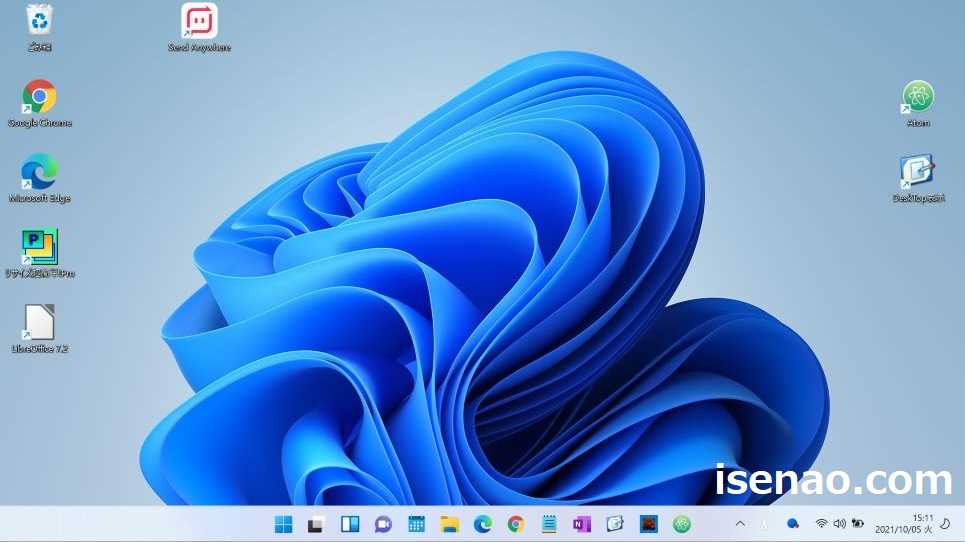
Windows標準カレンダー
Windowsパソコンにはとてもありがたい事に標準カレンダーを搭載しています。しかもタスクバーに表示されている日付をクリックすると表示できます。
そのため、今日は何曜日なのか?が一目瞭然で分かるので便利に感じる場合も多いです。
Windows標準カレンダーのデメリット
Windowsパソコンで利用できる標準カレンダーにはデメリットがあります。それはスケジュール登録できない事に尽きます。
これ以外にも文字サイズが大きくないですし、曜日も平日・土曜・日曜祝日の表示が全部同じ色になっているので、そんなに便利に感じないです。
ハッキリ言って、よく利用したいとは思えないカレンダーに感じるのは気のせいでしょうか?
利用しなくても困らない
Windows標準カレンダーの場合は、全く利用しなくても困らないですし、タスクバーで事足りるのではないか?と感じる機能の1つに該当します。
Windowsウィジェットアプリのカレンダー
ここでは、デスクトップ画面で利用できるウィジェットアプリで使えるカレンダーについての内容になります。
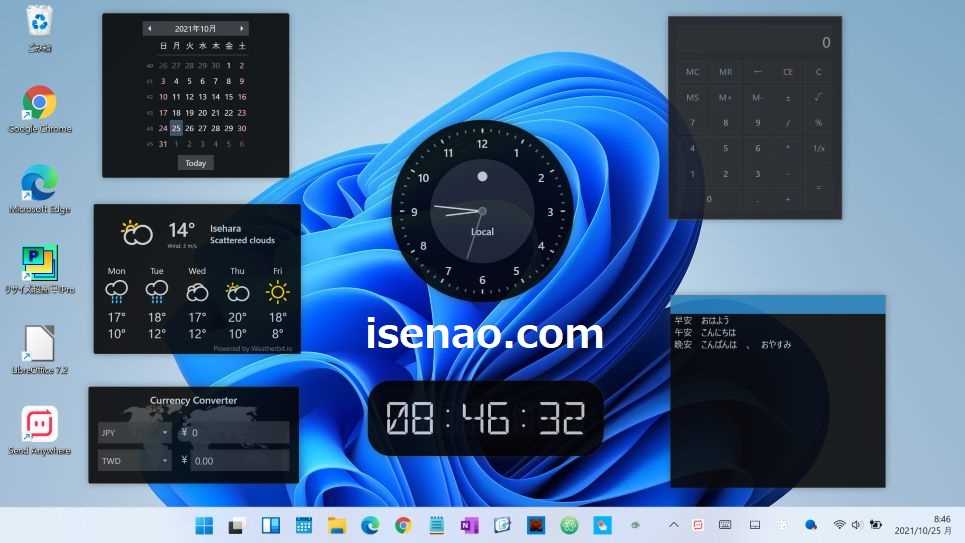
Widget Launcher ウィジェット
Windowsパソコンのデスクトップ画面で利用できるウィジェットと言えば、Widget Launcher を利用しています。
このアプリは複数のウィジェットを自由に配置できるので便利に利用できるのが特長の1つに該当します。
でも、必ずしも全てのウィジェットが自分にとって便利に感じるという訳でもないため、実際に便利に使えるのは少なかったりするものです。
それでも自分さえ良ければそれで良いので比較的に重宝するアプリに感じます。
Widget Launcher カレンダー
ウィジェットアプリのWidget Launcherで利用できるカレンダーは便利とは言えない代物になります。
スケジュール登録できないですし、表示される文字のサイズも小さいので、こんなの何に使うのかな?と言った方が良いと感じます。
これを使うのであれば、Windowsパソコンの標準カレンダーの方がまだ使いやすいです。

デスクトップで利用できるウィジェットのデメリット
デスクトップ上で使えるウィジェットの特長として、マウスオーバーすると❌表示が出る場合が多いです。
これが出てしまうと間違ってクリックしてウィジェットを終了する展開になってしまうので、こういうのはどうなのかな?と感じます。
カレンダーならスケジュール登録は必須
ここでは、カレンダーをウィジェット利用するのであればスケジュール登録できないと使い勝手が悪いについての内容になります。
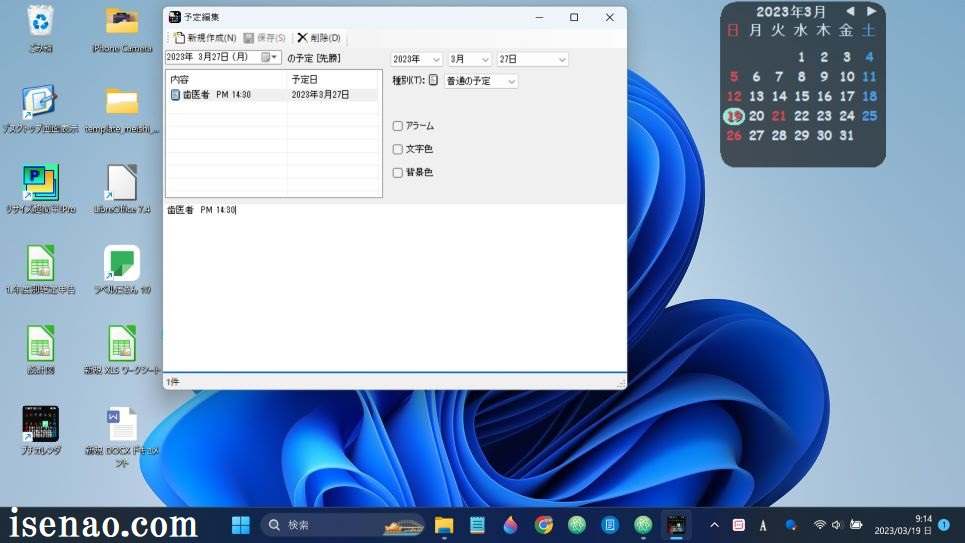
見るだけのカレンダーより、スケジュール登録!
Windowsパソコンで利用できる標準カレンダーはタスクバーに表示されている日付をクリックすると表示できるので便利に感じます。
でも、そのように思うのは一瞬に過ぎず、クリックしてもスケジュール登録できないのである。これでは何の為にカレンダーを表示するのかな?と思ってしまうのが実情になります。
ただ、今日は何曜日なのか?確認する目的であるんじゃないのかな?とさえ感じてしまいます。
さらにダメ押しするのであれば、このカレンダーを利用しなくてもタスクバーの日付をカスタマイズできるようになっているので、曜日も表示できるんですよね~
タスクバーの日付は曜日を表示できる
Windowsパソコンのタスクバーには日付が表示されていますが、実はこの日付の横に1文字限定になってしまいますが曜日を表示できます。
たった1文字でも幸いな事に漢字で曜日を表現できますからカレンダーを表示する事なく曜日確認できるようになります。
興味のある方はカスタマイズしてみるのも良いと思います。

文字のサイズも小さい場合が多い
Windowsパソコンで使えるWidget Launcherという複数のウィジェットが色々と利用できる便利なアプリがあります。
このウィジェットアプリだったとしても、カレンダーウィジェットはスケジュール登録できないですし、お世辞にも文字が大きいとは言えないため、使う必要性を感じないです。
少なくともカレンダーはパッと見て今日は何日で何曜日なのか?が分からないと使い勝手が悪いと感じます。
これに加えて、予定入力できるのが望ましいのではないか?と個人的に考えます。もっと言えば、文字の色を変えたりできると助かります。
スケジュール登録できるプチカレンダが便利
ここでは、デスクトップ画面にフローティングして自由自在に配置できるプチカレンダのウィジェットについての内容になります。
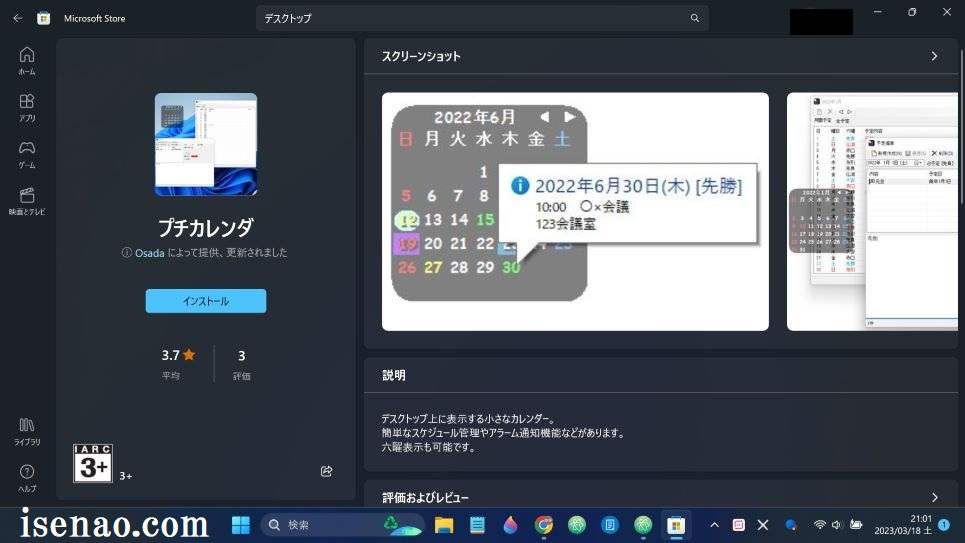
プチカレンダはスケジュール登録できる
デスクトップで利用できるウィジェットのプチカレンダは見た目もコンパクトで文字のサイズも大きいのが特長の1つに該当します。
さらに付け加えると、スケジュール登録もできるようになっていますから、自由に予定を登録できます。
これが予定入力できるのとできないのでは使い勝手が雲泥の差になりますから、この観点から考慮すると重宝するのではないでしょうか?
デスクトップのどこでも配置できる
プチカレンダの便利に感じるところは、デスクトップ上にフローティングできるため、どの場所に配置しても後で自由自在に移動できるのである。
しかもマウスオーバーしても❌が表示されないですから、間違って終了してしまうような事もありません。
デスクトップで利用できるウィジェットの場合では、❌をクリックすると終了になってしまうので、この点に限って言えば便利です。
プチカレンダの便利機能
フローティング以外にプチカレンダの便利に感じる部分としては、文字色と背景色も変更できるようになっている部分も魅力的に感じます。
同じ予定でも色分けできるので急な予定とそうでない予定というような使い分けが行なえます。

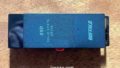

コメント